如何在Mac上设置/配对AirPods
如果您最近购买了一副Apple的酷炫新技术 - AirPods,您肯定会对所有Apple设备使用它感到兴奋。这是一款非常具有革命性的产品,可以让您在无线连接到设备的情况下轻松管理自己喜欢的音乐。
您不仅可以将AirPods连接到iPhone或iPad,还可以将它们连接到Mac。您现在可以使用新购买的AirPods收听您在Mac上保存的所有喜爱曲目。有什么好处的是,Apple让您可以更轻松地将AirPods连接到包括Mac在内的Apple设备上。
在MacBook Pro,iMac Pro,MacBook,iMac上设置AirPods的步骤
要在Mac上设置AirPods,您只需先将AirPods连接到iPhone即可。这可以通过按iPhone上的Home按钮将其解锁来打开,然后打开AirPods机箱,AirPods在里面,并将其放在iPhone旁边。然后,点击iPhone上的“连接”按钮,您的AirPods将连接到您的设备。
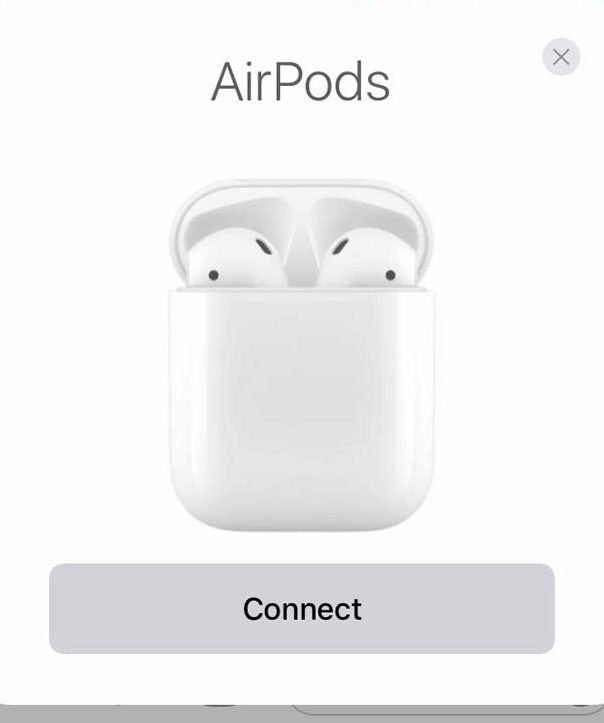
要在Mac上进行设置,只需确保您在Mac上使用的iPhone帐户与iPhone上使用的帐户相同。 AirPods设置将与您的Mac同步,如果您将它们连接到iPhone,它们将自动连接到您的Mac。就这么简单。连接后,您可能需要检查它们是否有效。为此,请单击Mac菜单栏中的声音图标,然后从输出列表中选择AirPods。从那时起,您在Mac上播放的任何内容都将自动在AirPod上播放,以便您无线收听。
虽然将AirPods连接到Mac的整个过程相当容易,但有些用户报告称他们没有看到AirPods出现在他们的Mac上。这意味着,他们无法让他们的AirPods与他们的Mac一起工作。这可能是由于多种原因造成的,以下内容可帮助您解决将AirPods连接到Mac的一些常见问题。
AirPods不与Mac配对,如何解决?
首先,确保您的AirPods已收费。很多时候AirPods没有充电,你尝试将它们连接到你的Mac,但你没有得到任何结果。所以,让他们收费,然后再尝试连接。
如果您认为您的AirPods已充电,请关闭盖子约十五秒钟然后再打开。指示灯应闪烁白色,表示AirPods已准备好连接到您的设备。然后,您可以尝试将它们与您的设备连接。
由于AirPods使用蓝牙进行数据交换,因此请确保在您的设备上启用相同功能。此外,将蓝牙切换到OFF位置然后再打开ON位置。然后,再次尝试连接,这次它应该可以正常工作。
虽然它不会经常发生,但有时可能会出现iPhone问题导致AirPods无法连接。在这种情况下,你的iPhone需要修复而不是AirPods因为它们很好。如果您不知道究竟要修复什么,修复iPhone上的问题可能需要很长时间。幸运的是,你不需要经历所有麻烦,因为有一个应用程序被称为 Tenorshare ReiBoot for Mac 这使您可以直接从Mac修复iPhone上的许多问题。
这就是如何将AirPods与Mac配对,以及如果AirPods没有在Mac上连接/显示该怎么办。我们希望我们的解决方案可以帮助您解决问题。


